横浜銀行残高照会アプリとは、スマートフォンで24時間いつでも横浜銀行口座の「残高照会」や「入出金明細照会」ができる便利なアプリです。
今回は、横浜銀行の残高照会アプリをダウンロードして実際に登録・設定したのでレポートいたします。
残高照会アプリとは
アプリをインストールして登録すると
- 残高照会
- 入出金明細照会
がおこなえます。
振り込みなどの取引(インターネットバンキング)は、マイダイレクトを登録しないと利用できませんが、「残高照会」と「入出金明細照会」はキャッシュカードがあれば登録・利用する事ができます。
また、入出金明細照会の自動取得機能をONに設定しておくと、入出金があると通知されるので安心で便利です。
※ 横浜銀行のキャッシュカードがないと登録ができません。
※ アプリは無料ですが、ダウンロードや利用にかかる通信料はかかります。
残高照会アプリ インストール方法
アプリをダウンロードします。
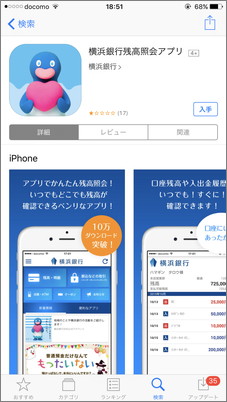
位置情報はの利用許可については「許可しない」「許可」のどちらでも先に進めます。
「許可」をすると、キャンペーンなどの案内について位置情報が利用されます。今回は、「残高照会」や「入出金明細照会」のみを利用目的としているので、「許可しない」にしても特に困ることないので「許可しない」にしました。
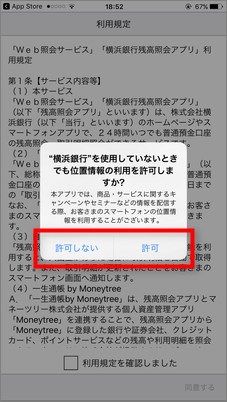
入出金の利用の通知があると安心なので、通知は「許可」にしました。
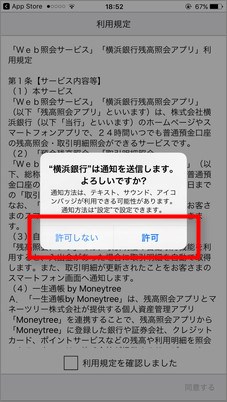
「利用規定を確認しました」にチェックを入れて「同意する」をタップします。
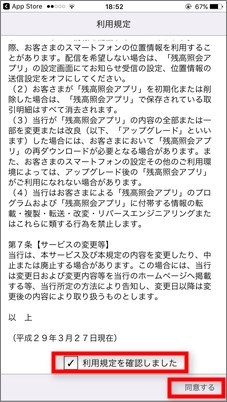
お知らせにある「Moneytree(マネーツリー)」とは、横浜銀行や他の金融機関の個人資産が一括管理できるアプリです。
銀行口座の残高・入出金、クレジットカードの利用明細、電子マネー、T-point・リクルートポイント・楽天ポイントやマイルなどが一括管理できます。
詳しくはMoneytree|公式サイトでご確認ください、
「ホーム画面へ」をタップします。
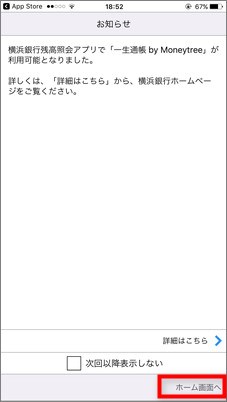
アプリのインストールはこれで終了です。
この後、口座情報の登録を行ってログインします。
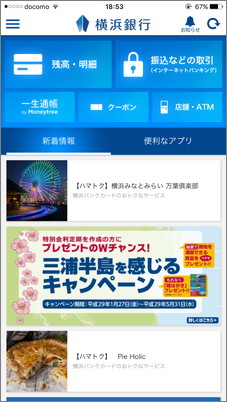
口座情報登録・ログイン設定
「残高・明細」をタップします。
ここで、「残高照会」や「入出金明細照会」が利用できます。

「店番号(半角数字3桁)」「口座番号(半角数字7桁)」を入力します。
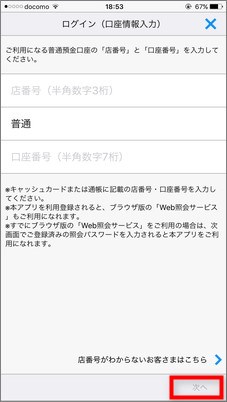
お客様情報として「お名前(カタカナ)」「生年月日」「銀行お届け電話番号(下4桁)」を入力します。
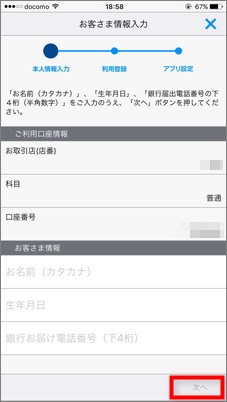
「照会パスワードの設定」「Eメールアドレスの設定」をおこないます。
「照会パスワード」はブラウザ版「web照会サービス」の時にも必要となります。
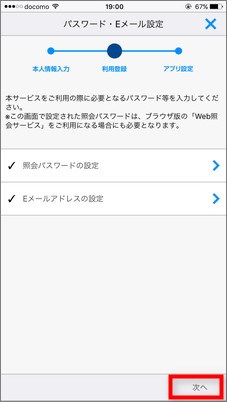
照会パスワードは半角英数6~12桁で入力してください。

Eメールアドレスを登録します。
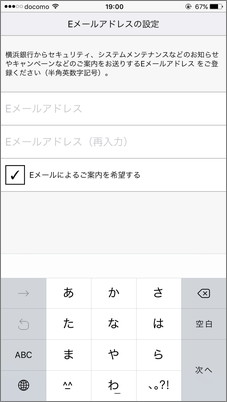
登録内容を確認し、キャッシュカードの暗証番号を入力します。
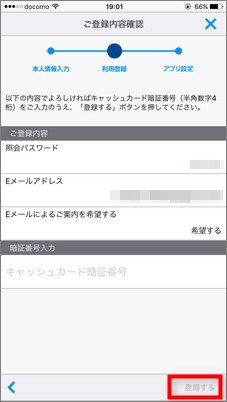
アプリの設定をします。
入出金明細を自動取得する場合は、「照会パスワードの保存」をONにします。
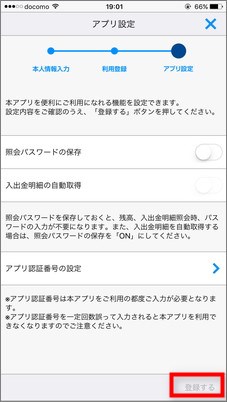
アプリを起動する時の暗証番号を4~8桁で設定します。
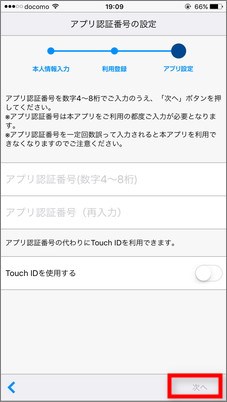
アプリの暗証番号を登録して口座情報・ログイン設定は終了です。
横浜銀行のキャッシュカードをお持ちの方は、スマートフォンアプリで「残高照会」「入出金明細照会」が利用できるようになりますので、ご利用してみてはいかがでしょうか?
でも、銀行に預けたころでお金は増えません。
だからといって、投資をするのは難しそうだし、減るのが怖いです。
じゃあ、いったいどうしたらいいのか?
そんな疑問を持った「お金のド素人」が、東大卒、外資系証券や保険など金融数社を渡り歩いた「お金のプロ」山崎元に、『お金の増やし方』を聞いてきました。
出版社: 文響社 (2015/11/11)
発売日: 2015/11/11







